Para alternativas não há ninguém, ainda hoje é possível fazer chamadas de vídeo do WhatsApp. Mesmo que isso não signifique que o problema do Facebook não tenha solução.
pode ele também passar por um problema de configuração, tanto individual quanto geral dos elementos em questão, e, portanto, não pode ser usado. Felizmente, esta é uma situação reversível e gerenciável pelo usuário, seguindo alguns passos simples que serão mostrados abaixo.
Ative a câmera e o microfone para chamadas de vídeo no Windows 10
Para poder fazer uma videochamada do Facebook, você precisa permitir ou autorizar a câmera e o microfone para que possam ser usados.
Se isso não for feito, um erro recorrente aparecerá na tela durante a chamada dizendo que você não tem acesso a esses dois dispositivos, por isso é aconselhável siga as etapas mostradas neste guia.
Habilite o microfone para o Facebook no Windows 10
Ativar a câmera e o microfone para chamadas de vídeo é essencial, mas não pode ser feito ao mesmo tempo, portanto, nesta etapa, será feito primeiro com seu dispositivo de áudio.
A primeira coisa a fazer é verificar se o item está conectado e reconhecido pelo sistema, para isso você deve ir ao painel de controle.
Além disso, você precisa localizar a barra de pesquisa do Windows no canto inferior esquerdo e escrever as palavras " Painel de comando ".

Como resultado, isso mostrará o ícone do segmento solicitado, portanto, deve ser selecionado com o ponteiro para prosseguir. Desta forma, nos levará a uma janela pop-up com ícones diferentes, precisamos localizar o chamado " Hardware e som ".
Ao clicar, uma seção pop-up aparecerá onde você deve escolher a segunda guia que diz " registro “, Nele estarão os dispositivos relacionados a esta ação. Certifique-se de que o modelo do dispositivo esteja visível e que também tenha um símbolo verde " Verifique ".
Isso acontecerá se estiver ativado, mas pode não estar, nesse caso o ícone ficará transparente, mas pode ser ativado clicando com o botão direito do mouse e selecionando " Habilidades ".
Dê permissão ao microfone
Sabendo que o dispositivo de áudio está conectado, as permissões agora devem ser fornecidas na seção de segurança das configurações do Windows. Isso é feito selecionando o ícone de início localizado na barra de tarefas, no canto superior esquerdo representado por quatro quadrados.
Lá, você precisa selecionar a opção " Configuração ". Então, escolha " segurança ”Representado pelo símbolo de um pequeno cadeado. Uma janela pop-up aparecerá com um menu lateral mostrando várias opções relacionadas ao segmento.
Procure o que diz " microfone ”E pressione-o com o ponteiro do mouse para exibir as opções de configuração para ele.
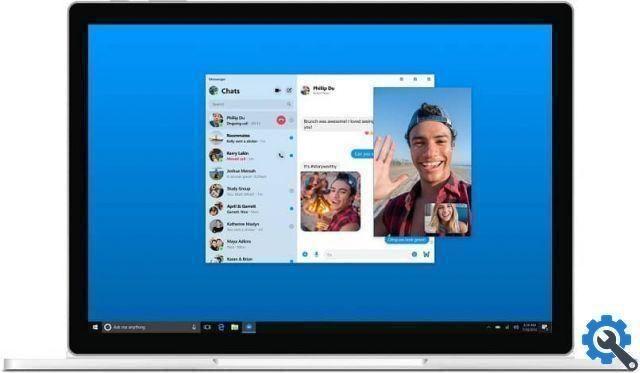
Depois, há duas alternativas, a primeira é habilitá-lo ou dar permissões para todos os elementos que exigem o uso do microfone.
A segunda opção é encontrar na lista que aparece na parte inferior o navegador onde o Facebook costuma abrir e ativá-lo individualmente.
Ativar e conceder permissões de câmera no Windows 10
O processo de ativação da câmera e do microfone para chamadas de vídeo não pode ser concluído sem o elemento de vídeo, você só precisa passar pelo mesmo processo.
Na seção " segurança ", Acessado pressionando" Iniciar "E selecionando" Configurações “, O mesmo pode ser feito com a câmera
Na barra lateral, logo acima de " microfone "É a opção" câmera ”Que, uma vez selecionado, terá as mesmas opções de ajuste.
Como no passo anterior, você só precisa ativá-lo de maneira geral ou verificar se ele está acessível ao navegador onde quiser fazer a chamada de vídeo.


























